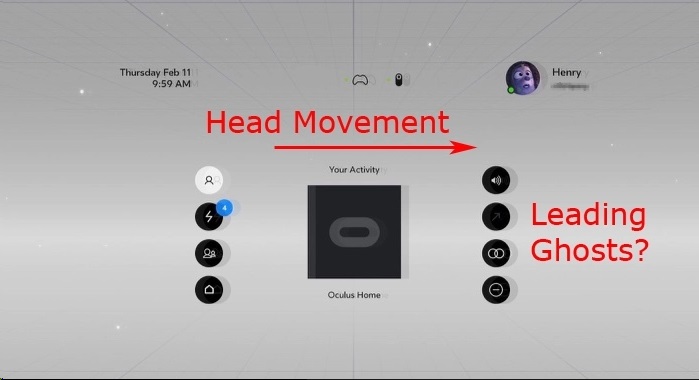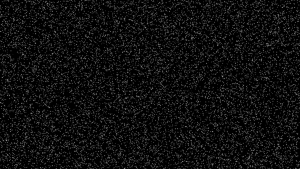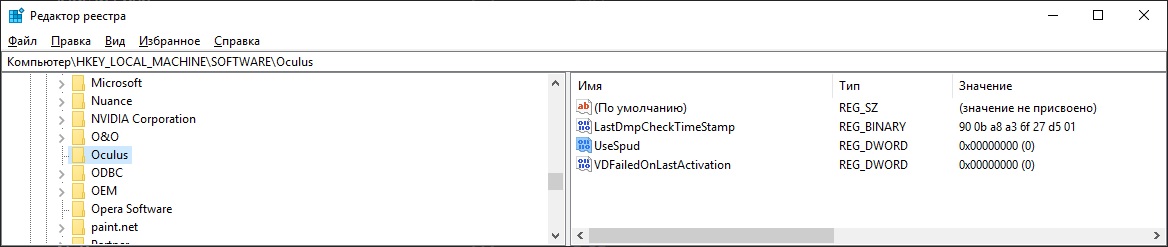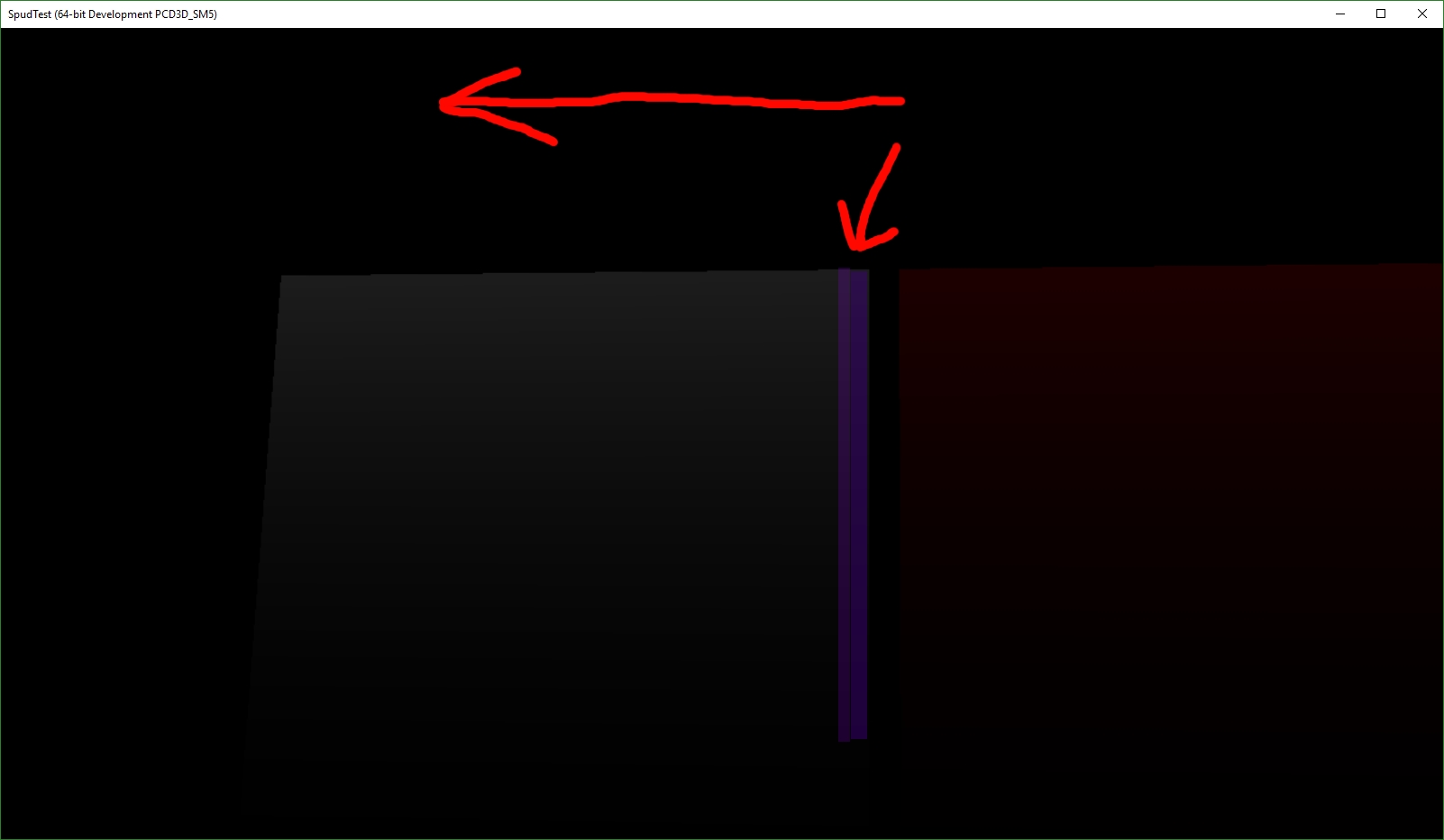В процессе собственной эксплуатации шлема, мной была замечены некоторые артефакты на экранах, например, явно выраженный эффект гхостинга (Ghosting — призрачный шлейф позади объектов) на границе контрастных пикселей при повороте головы (в меню игры Beat Saber) и эффект грязного экрана (муар) на темном фоне.
Причём первое, в принципе, объяснить было непросто - ведь у OLED экранов время отклика пикселей намного меньше LCD и зачастую составляет меньше 0.1 мс. Выглядел муар примерно так (изображение приведено для примера и не отражает на 100% видимые эффекты в шлеме).
В процессе поиска соответствующей информации на зарубежных форумах был найден возможный виновник данных эффектов — Spud. Это программная функция калибровки OLED дисплеев Rift, целью которой является устранение естественной неравномерности яркости светодиодов экрана, которые являются относительно нормальными для OLED дисплеев. С Rift он также служит для получения калиброванной яркости/гаммы в диапазонах яркости 25-255.
Каждый OLED дисплей с завода калибруется с помощью колориметра, с помощью снимков экрана, показывающих, как каждый экран выглядит на разных уровнях яркости. ПО Oculus имеет доступ к этой коллекции калибровочных изображений с завода (каждый Rift и каждый дисплей имеют свой собственный набор), и использует их для создания текстур компенсации, которые применяются при рендеринге. В результате каждый дисплей будет иметь правильно откалиброванные цвета без какого-либо неправильного оттенка, а недостатки OLED будут не видны. Это в теории.
Проблема в том, что Spud может создать больше проблем, чем решить. Конкретно в моём случае это так, но каждый пользователь шлема CV1 должен проверить это лично для себя.
Внимание, все манипуляции с реестром следует проводить с осторожностью! Для того, чтобы отключить Spud, нужно:
- Открыть редактор реестра Windows regedit.exe - ввести regedit в строку поиска Пуск. Возможно, понадобятся права администратора.
- Перейти в ветку HKEY_LOCAL_MACHINE\SOFTWARE
- Щелкнуть правой кнопкой мыши папку SOFTWARE>Создать>Раздел и назвать новую папку Oculus (если она не существует).
- Щелкнуть правой кнопкой мыши папку Oculus> Создать> Параметр DWORD (32бита) и назвать его UseSpud
- Установить значение 0 для UseSpud
- Перезапустить сервис Oculus Runtime OVRService с помощью диспетчера задач на вкладке Службы.
Для включения Spud достаточно установить 1 вместо 0 или удалить параметр целиком.
Отключение Spud практически полностью избавило меня от гхостинга и полностью убрало эффект муара, но появился едва заметный красноватый оттенок... Однако из двух зол в данном случае выбираем меньшее. Для того, чтобы проверить результат я пользуюсь простой 3D сценой с форума Oculus, в которой отлично видны все вышеперечисленные эффекты.
Достаточно скачать и распаковать архив в любое удобное место и запустить SpudTest.exe. Гхостинг можно увидеть, смотря в шлеме, крутя головой слева-направо и смотря на края цветных квадратов. Скриншот приведен для примера, направление движения головы показано большой красной стрелкой.